Как удалить последние файлы в фотошопе
Adobe Photoshop — самый популярный инструмент для редактирования фотографий, доступный сегодня, и на это есть веские причины. Это не бесплатно, но профессионалы готовы потратить все, что потребуется, чтобы заполучить его. Теперь некоторые пользователи не хотят оставлять свою недавнюю работу видимой для других на домашней странице при запуске программы. Не беспокойтесь, потому что есть способы очистить список или скрыть его от посторонних глаз. В этом посте мы покажем вам, как удалить последние файлы в Photoshop.
Как удалить последние файлы в фотошопе
Поскольку инструмент Photoshop представляет собой сложную программу, если у вас нет правильных знаний, вы можете подумать, что очистка списка последних файлов — сложная задача, но это так далеко от истины. Итак, давайте объясним, как выполнить эту задачу.
Как скрыть список последних файлов в Adobe Photoshop
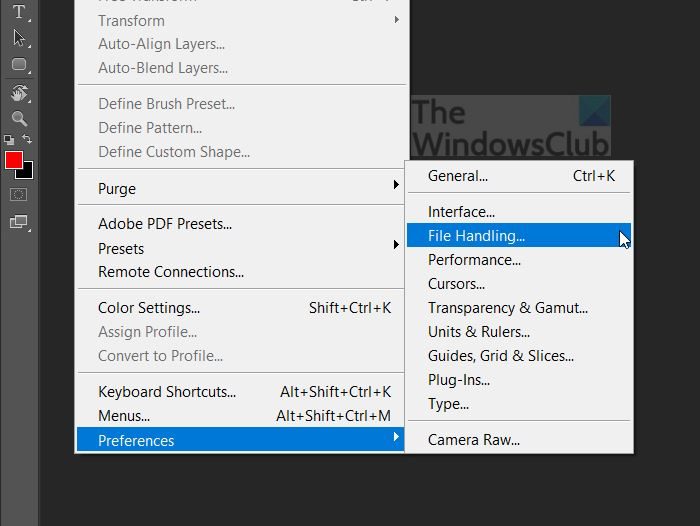
Прежде чем мы обсудим, как удалить содержимое в списке, мы сначала объясним, как скрыть список последних файлов в Photoshop:
Программы для Windows, мобильные приложения, игры - ВСЁ БЕСПЛАТНО, в нашем закрытом телеграмм канале - Подписывайтесь:)
- Откройте приложение Adobe Photoshop.
- Нажмите на раздел «Редактировать» в строке меню.
- Выберите параметр «Настройки» в раскрывающемся меню.
- Нажмите «Обработка файлов».
- В нижней части окна «Настройки» найдите список последних файлов.
- Измените число в поле на 0 (ноль).
- Нажмите кнопку ОК, чтобы завершить задачу.
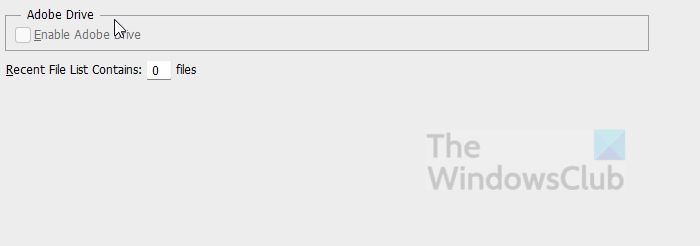
В дальнейшем вы больше не должны видеть файлы в списке последних файлов.
Читайте: Советы и приемы Photoshop
Как удалить файлы из списка последних файлов в Adobe Photoshop
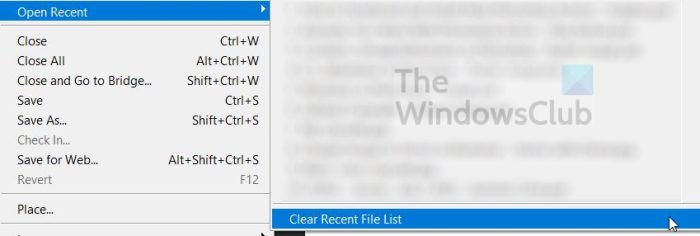
Следующее, что мы хотим сделать, это удалить последние файлы в Photoshop, чтобы другие не могли сказать, над чем вы работали.
- Откройте инструмент Photoshop на своем компьютере.
- Нажмите на опцию «Файл» вверху, расположенную в строке меню.
- Выберите Открыть недавние прямо сейчас.
- Теперь должно появиться небольшое меню.
- Нажмите на опцию «Очистить список последних файлов».
При этом все последние файлы в списке теперь очищены. Теперь никто не может использовать область списка последних файлов для просмотра вашей работы. Тем не менее, мы должны отметить, что PhotoShop по-прежнему будет отслеживать все ваши недавно открытые и использованные файлы, даже если их больше нет в списке.
Вы можете доказать это, изменив номер списка последних файлов с 0 на 10, и содержимое сразу же заполнит список. Таким образом, в нынешнем виде мы понятия не имеем, как полностью отключить его, поэтому, если у вас есть какие-либо идеи, мы предлагаем поделиться ими с нами в разделе комментариев.
Читайте: Как добавить авторские права и контактную информацию к изображениям в Photoshop
Где хранятся последние файлы Photoshop?
Чтобы узнать, где хранятся последние файлы в Adobe Photoshop, нажмите «Файл» > «Открыть последние». Теперь вы увидите список ваших последних файлов. Нажмите на любой, чтобы открыть их в редакторе изображений. Фотографии будут открываться независимо от того, где они сохранены на вашем компьютере.
Как отключить сохранение в облаке в PhotoShop?
Сохранение файлов в облаке через PhotoShop весьма полезно, но не все хотят воспользоваться этой возможностью. Чтобы отключить его, вам необходимо нажать «Изменить», затем выбрать «Настройки». Оттуда вам нужно перейти в раздел «Общие». Наконец, выберите «Обработка файлов» и обязательно снимите флажок «Сохранить по умолчанию в Creative Cloud», вот и все.
Как очистить кэш в фотошопе?
Очистить кеш в Adobe Photoshop довольно просто, даже больше, чем можно было бы ожидать. Чтобы сделать это, вы должны сначала убедиться, что изображение открыто в приложении. Оттуда нажмите «Изменить», затем наведите указатель мыши на «Очистить», чтобы открыть параметр кеша. Выберите конкретный элемент, который вы хотите удалить, затем удалите оттуда весь доступный кеш.
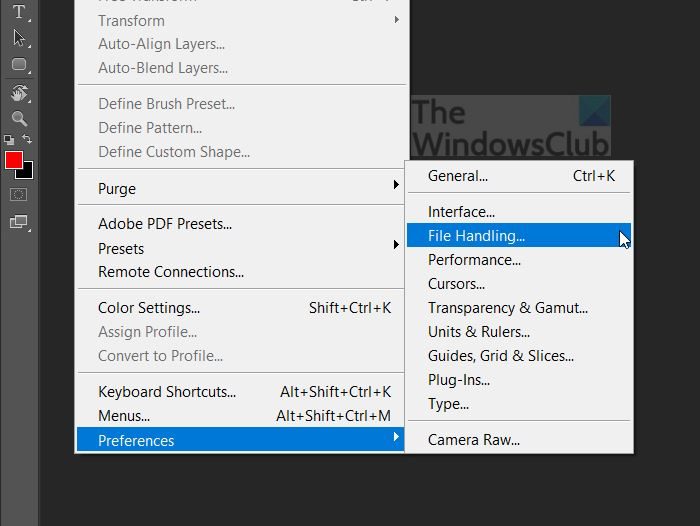
Программы для Windows, мобильные приложения, игры - ВСЁ БЕСПЛАТНО, в нашем закрытом телеграмм канале - Подписывайтесь:)